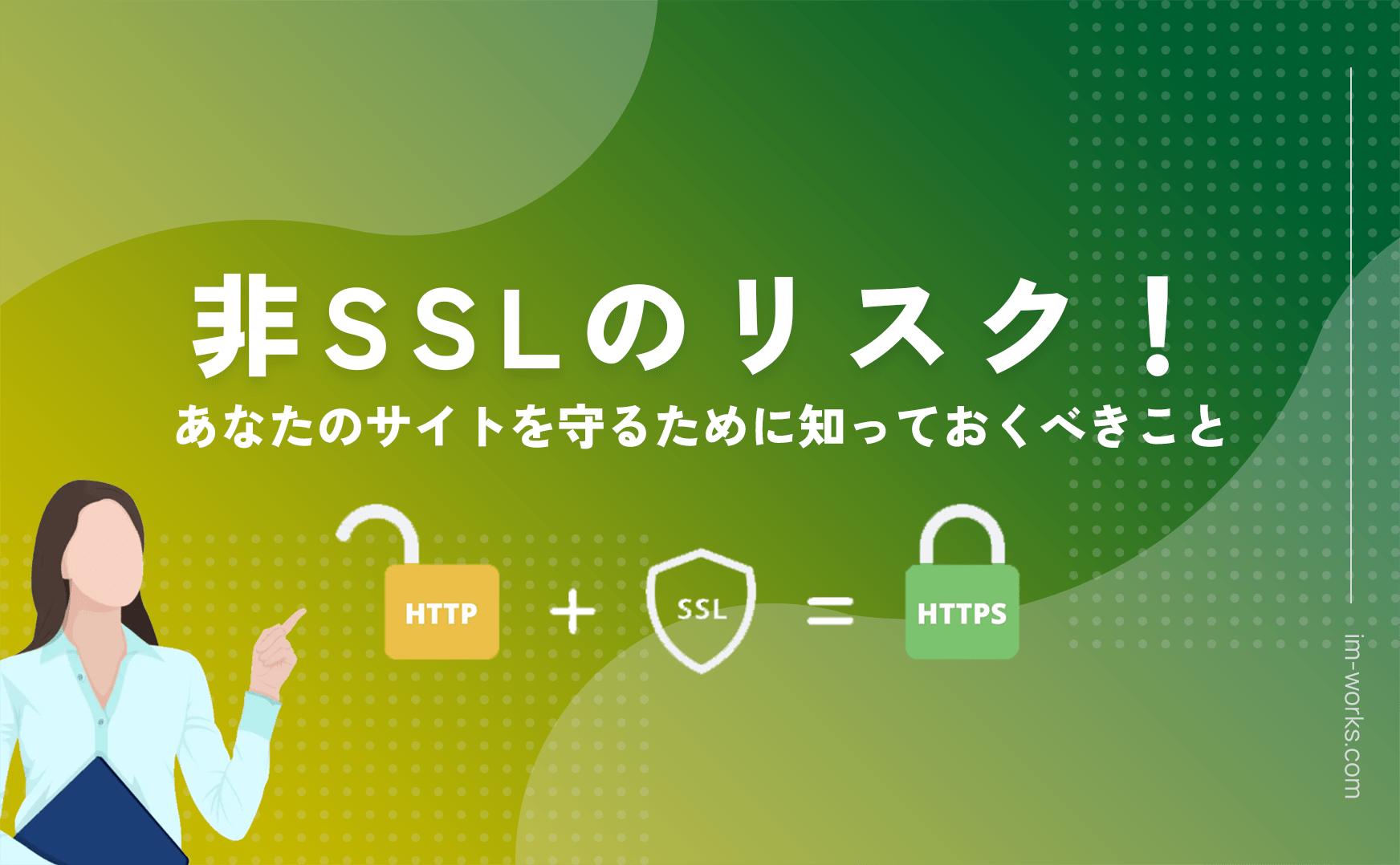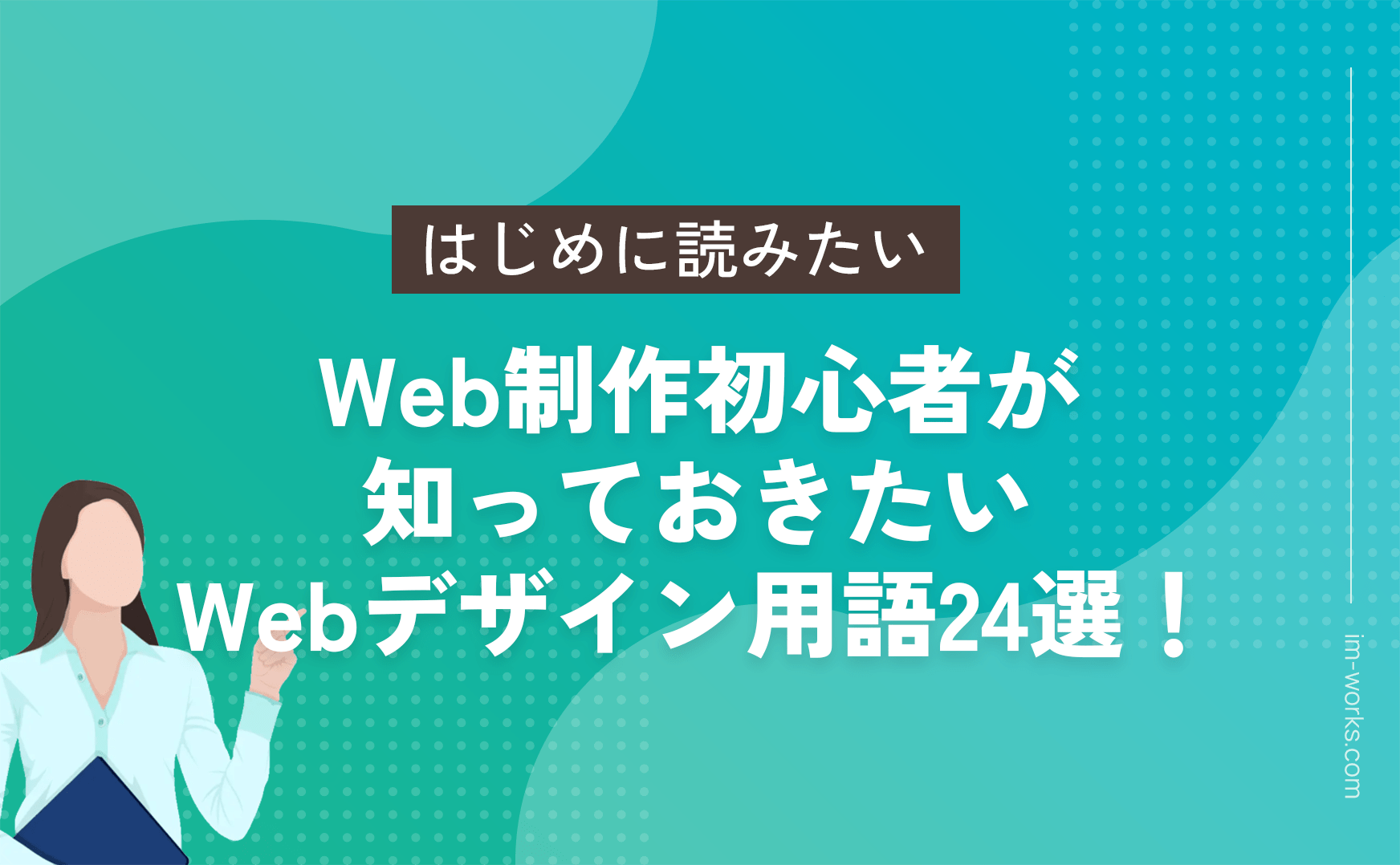- 福岡・関東・名古屋対応のホームページ制作会社|安い料金で提供「I.M.WORKS」
- 開発者ブログ
- ノウハウ
- 「予約したイベントの実行に失敗しました」の解消方法

こんにちは。
本日は、WordPressのサイトヘルス機能に表示される「予約したイベントの実行に失敗しました」の解消方法についてご紹介いたします。
目次
サイトヘルスとは?
まず、サイトヘルスについてご紹介いたします。
こちらの機能は、1つか2つ前のWordPressの大型アップデートで実装された機能で、現在のサイトの状態を教えてくれる便利な機能です。
サイトヘルス
今回のリリースでは安全性と速度を念頭に置いて、WordPress 初となる「サイトヘルス」機能を導入しました。かなり古いバージョンの PHP (WordPress を動しているプログラミング言語) を実行しているサイト管理者に対し、WordPress はお知らせを表示し始めます。
サイトヘルスが通知してくれる主な内容
- WordPress本体のバージョンが古い
- 各プラグインのバージョンが古い
- 停止したまま使っていないプラグインがある
- 各テーマのバージョンが古い
- 予約したイベントの実行に失敗しました
- 停止したまま使っていないテーマがある
- PHPの利用バージョンが古い
- データベース(MySQL/MariaDB)の利用バージョンが古い
上記の他にもそのほか不備・改善できるとWordPressのサイトヘルス機能が判断した項目が管理画面上に表示されます。
今回は、この「予約したイベントの実行に失敗しました」の解消方法をご紹介いたします。
「予約したイベントの実行に失敗しました」の解消方法
ちょっと前だと、プラグインが悪さしていることが大半で、対象プラグインのアップデート待ちといったこともちらほらありましたが、最近のWordPressでは一発で解消できる場合があります!
1.FTPでファイルにアクセス
まずは、FTPクライアントソフト等を使ってサーバーにアクセスします。
FTPをお持ちでない場合は、おすすめのFTPクライアントソフトを紹介しておりますので、こちらからダウンロード・インストールしてくだい。
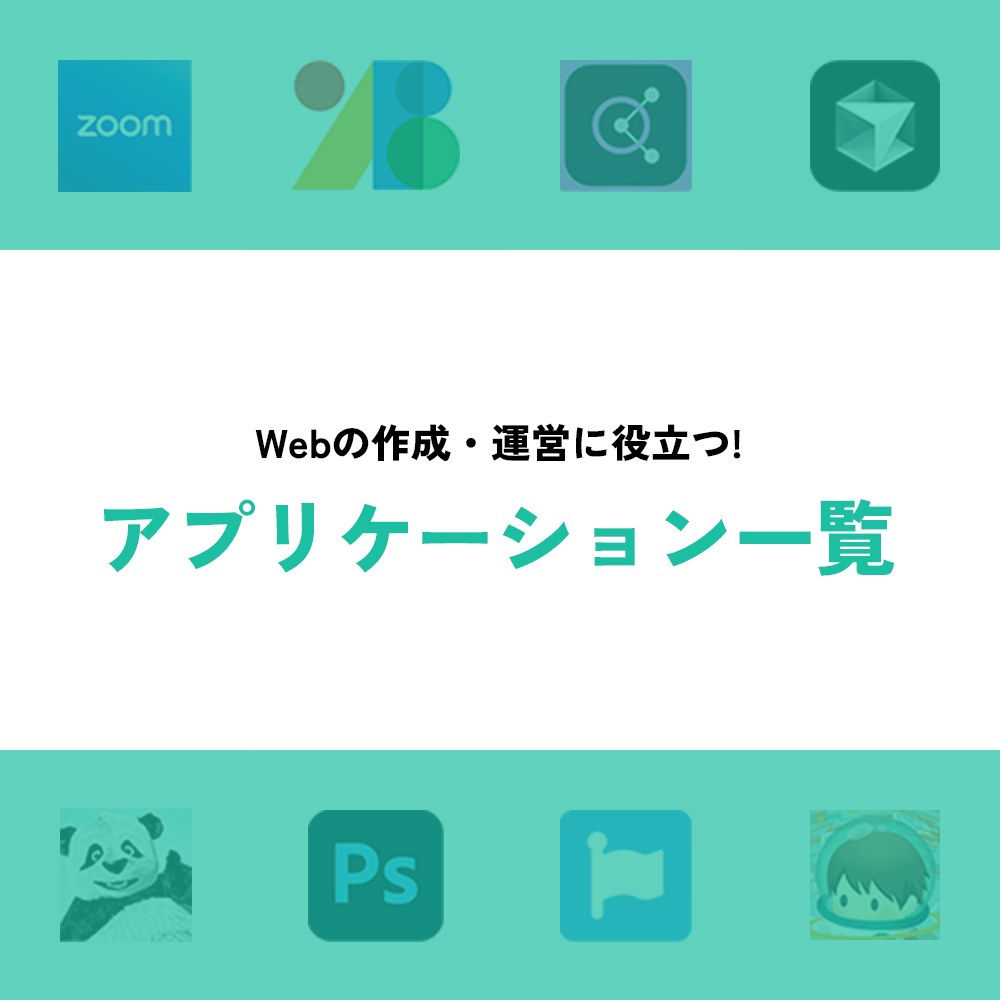
アプリケーション一覧
弊社とデータのやり取りや、各種サポート等で利用するアプリケーション一覧です。また、ホームページ運営などに役立つサービスもご紹介いたします。各アプリケーション、サービスのご利用方法は担当者にお問い合わせください。
2.wp-config.phpを探す
wp.config.phpは、/wp-admin/や/wp-content/と同階層にあります!
wp.config.phpとwp.cron.php紛らわしい…
3.wp-config.phpのパーミッションを変更する
今回わたしはFile ZillaというFTPクライアントソフトでテストをしましたが、FTPソフトによってはパーミッションの変更が出来ない場合があるのでご注意ください。
代表的なFTPソフトなら、ほとんど問題なく出来ると思います。
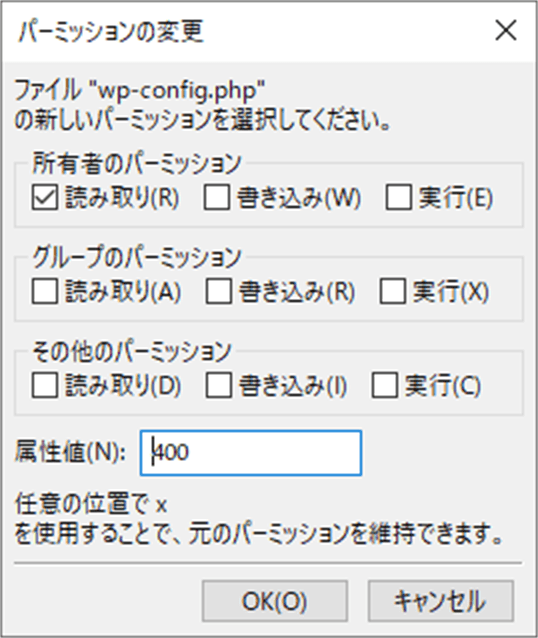
WordPressをインストールしたそのままだと、wp.config.phpの属性値は400になっていると思います。
こちらを604に変更します。
400は、セキュリティ的にそうなるようです。
サイトヘルス画面のエラーが消えていることを確認して作業終了です!
お疲れ様でした~